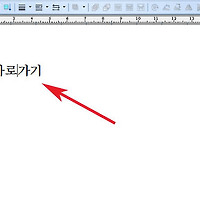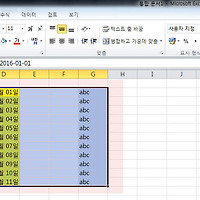엑셀 대각선 사선 만들기 그리는 방법 알아보기
안녕하세요.오늘은 엑셀에서 대각선 사선을 그리는 방법에 대해서 알아보겠습니다.
엑셀문서는 비교적 유동적인 문서라 대각선 사선을 그리기가 매우 쉽고 간단한 설정으로 이용가능합니다.
그럼 엑셀 대각선 사선그리기 방법에 대해서 살펴보겠습니다.
추천글
1. 해피캠퍼스 무료 한글 이력서 양식 hwp파일 실행방법
2. 엑셀 같은이름 조건부 합계 sumif sumifs함수 사용법
3. MS워드 주석 각주 미주 삽입 넣기 쉬운방법
4. 간단하게 USB 포맷하는법 및 내용 모두 지우는 방법(NTFS/FAT32 포맷)
1. 해피캠퍼스 무료 한글 이력서 양식 hwp파일 실행방법
2. 엑셀 같은이름 조건부 합계 sumif sumifs함수 사용법
3. MS워드 주석 각주 미주 삽입 넣기 쉬운방법
4. 간단하게 USB 포맷하는법 및 내용 모두 지우는 방법(NTFS/FAT32 포맷)
1. 사선을 집어넣을 셀을 선택후 마우스 우측버튼을 눌러주세요.
위사진과 같이 메뉴가 나오면 하단부근에 셀서식을 클릭합니다.

2. 셀서식창이 나오면 상단에 테두리를 선택합니다.
그다음 화면중앙에 테두리에서 사선방향을 선택한후 확인을 눌러주세요.
3. 좌에서 우로 간 사선이 그려진것을 확인할수 있습니다.
색을 변경할려면 셀서식에서 색을 선택후 다시 사선을 선택해주셔야 합니다.
4. 내용을 적는방법은 기존의 입력방식과 동일합니다.
먼저 이름을 적은뒤 alt + enter를 이용해 강제줄바꿈을 한뒤 학교를 적어주세요.
그럼 위와같이 이름아래 학교가 나오는것을 볼수 있습니다.
5. 셀크기를 변경후에 키보드 스페이스바를 적절히 눌러가면서 위치를 조정해주시면 되겠습니다
6. 다른방법으로는 셀서식이 아닌 도형의 선을 이용하는 방법이 있습니다.
먼저 셀을 선택후 상단에 삽입메뉴로 변경한뒤 도형에서 선을 선택합니다.
7. 선을 넣어준뒤의 모습입니다. 셀서식에서 사용한 테두리와 다르게 중간부분에만 사선이 그려진것을 볼수 있습니다.
이상으로 엑셀 대각선 사선 만들기 그리는 방법 알아보기을 마치겠습니다.
'컴퓨터팁 > 오피스' 카테고리의 다른 글
| 엑셀 날짜 빼기 뺄셈 하는 방법 예제알아보기 (0) | 2016.02.17 |
|---|---|
| ms워드 바닥글 날짜 삽입 추가방법 (0) | 2016.02.14 |
| 엑셀 올림 roundup 함수 수식 사용방법 (0) | 2016.02.11 |
| 한글문서 웹문서 링크걸기 거는 방법 알아보기 (0) | 2016.02.10 |
| MS워드 문서 소책자 양면인쇄 하는 방법 (0) | 2016.02.09 |
| 엑셀 xls문서 그림 사진으로 저장 복사하는 쉬운방법 (0) | 2016.01.27 |
| 엑셀 일련번호 반환 datevalue함수 사용방법 (0) | 2016.01.19 |
| pdf파일 ppt로 변환하는 쉬운방법 (0) | 2016.01.18 |
| 파워포인트 슬라이드 한번에 위치 순서 변경하는 방법 (0) | 2016.01.18 |
| 엑셀 문자열 숫자 일련번호 반환 VALUE함수 사용방법 (0) | 2016.01.18 |